打造专属高性能主机的实用指南
在这个高度数字化的时代,一台性能出色的电脑已成为工作、学习和娱乐的必备伙伴,厌倦了品牌整机的千篇一律和高溢价?渴望拥有一台完全按需定制、性能卓越且预算可控的电脑?网上自主装机,正成为越来越多用户的选择,这不仅是一次硬件采购,更是一次量身打造数字伙伴的体验之旅。
核心基石:精准选择核心硬件
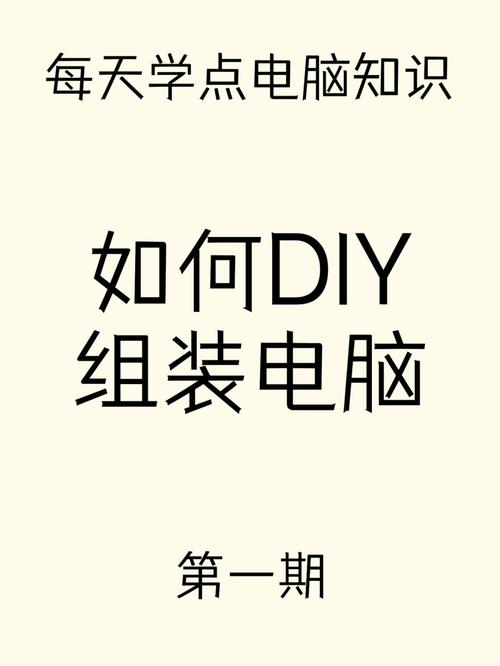
成功的装机始于对核心部件的透彻理解与精准匹配:
-
中央处理器(CPU):运算引擎

- 作用: 如同电脑的大脑,负责所有计算任务。
- 选择关键:
- 品牌与定位: Intel(酷睿i3/i5/i7/i9)与 AMD(锐龙3/5/7/9)是主流,日常办公、影音娱乐可选i5/R5;专业创作、大型游戏推荐i7/R7或更高。
- 核心/线程数: 多核心多线程能显著提升多任务处理与专业软件(视频剪辑、渲染)效率。
- 频率(GHz): 影响单核任务速度(如部分游戏),后缀“K”(Intel)或“X”(AMD)通常表示可超频。
- 专业提示: 务必关注CPU与主板的兼容性(接口类型如Intel LGA1700、AMD AM4/AM5)。
-
主板(Motherboard):系统枢纽
- 作用: 连接所有硬件并提供通信通道。
- 选择关键:
- 芯片组: 决定主板功能上限(如支持的CPU代数、内存频率、扩展接口数量),需与CPU严格匹配。
- 尺寸规格(板型): ATX(标准大板,扩展性强)、Micro-ATX(紧凑实用)、Mini-ITX(极致小巧),需匹配机箱尺寸。
- 接口与扩展:
- 内存插槽(DDR4/DDR5): 数量与最高频率支持。
- M.2接口: 用于高速NVMe固态硬盘的数量和协议(PCIe 3.0/4.0/5.0)。
- USB接口(含Type-C): 数量与速度(USB 3.2 Gen 1/Gen 2)。
- 网络: 有线网卡(千兆/2.5G/万兆)、是否集成Wi-Fi/蓝牙。
- 显卡插槽(PCIe x16): 确保是较新的PCIe 4.0或5.0版本。
-
内存(RAM):数据高速缓存

- 作用: 为CPU提供快速数据访问空间。
- 选择关键:
- 容量: 16GB是当前流畅多任务与游戏的起点,专业应用建议32GB或更高。
- 频率(MHz): 更高频率提升数据吞吐速度,需在主板支持范围内。
- 时序(CL值): 数字越小延迟越低(如CL16比CL18快),但高频低时序价格更高。
- 代数: DDR4主流,DDR5是未来趋势(性能更强,价格渐趋合理)。
-
存储(Storage):数据仓库
- 固态硬盘(SSD):
- M.2 NVMe SSD: 速度最快(远超SATA),首选方案,关注PCIe版本(3.0/4.0/5.0)和读写速度。
- SATA SSD: 速度次于NVMe,但性价比高,适合大容量存储需求。
- 机械硬盘(HDD): 容量大、价格低,适合存储海量冷数据(如电影、备份),转速(7200RPM)较常见。
- 实用建议: 系统盘强烈建议NVMe SSD(256GB/512GB起步),搭配SATA SSD或HDD作为存储盘。
- 固态硬盘(SSD):
-
显卡(GPU):视觉引擎
- 作用: 处理图形渲染,决定游戏画质、帧率和创意设计软件性能。
- 选择关键:
- 品牌: NVIDIA(GeForce RTX系列)与 AMD(Radeon RX系列)双雄争霸。
- 性能层级: 根据需求和预算选择(如NVIDIA RTX 4060/RX 7600 适合1080P高画质;RTX 4070/RX 7800 XT 适合2K高画质;RTX 4080/4090 或 RX 7900 XTX 适合4K极致体验)。
- 显存(VRAM): 高分辨率、高画质游戏和大型模型渲染需要更大显存(建议8GB起步,2K/4K游戏最好12GB+)。
- 重要提醒: 显卡功耗和尺寸(长度、厚度)必须与机箱空间和电源功率匹配!
-
电源(PSU):能量心脏
- 作用: 为所有硬件稳定供电。
- 选择关键:
- 额定功率(W): 重中之重!估算整机功耗(CPU+显卡是主力,可参考电商平台计算器或硬件评测),留足余量(推荐总功耗+150W以上),为日后升级和峰值负载留空间。
- 80 PLUS认证: 衡量电源转换效率(白牌<铜牌<银牌<金牌<白金<钛金),等级越高越省电、发热越小,通常做工用料也更好,金牌是甜点选择。
- 模组化: 全模组电源方便理线,提升机箱内部整洁度和散热风道。
- 品牌与质保: 选择口碑良好的品牌(如海韵、振华、酷冷至尊、安钛克、EVGA等),优先考虑5年以上长质保产品,电源是稳定基石,切勿在此省钱。
-
机箱(Case):硬件之家
- 作用: 容纳所有硬件,提供保护、散热和美观。
- 选择关键:
- 兼容性: 必须支持主板尺寸(ATX/M-ATX/ITX)、显卡长度、CPU散热器高度、电源尺寸。
- 散热设计: 良好的风道(前进后出/下进上出)和足够的散热风扇位(或预装风扇)对硬件稳定性和寿命至关重要,支持水冷排尺寸也需考虑。
- 理线空间: 背板空间充裕利于理线,保持整洁美观和散热。
- 外观与材质: 按个人审美选择(侧透玻璃、无光/ARGB光效、钢化玻璃/钢板材质)。
精密组装:从零件到整机的蜕变
硬件备齐,激动人心的组装时刻来临,准备好螺丝刀(磁性为佳)、扎带(理线神器)和耐心:
- 准备场地: 在宽敞、明亮、无静电的桌面操作(可佩戴防静电手环或触摸接地金属物体释放静电)。
- 安装CPU:
- 打开主板CPU插槽保护盖/拉杆。
- 对准CPU缺口与插槽标记(三角标),轻柔平放,确保完全落位,切忌用力按压!
- 合上拉杆/盖板,固定CPU。
- 安装内存:
- 打开内存插槽两侧卡扣。
- 对准内存金手指缺口与插槽凸起,用力均匀下压两端,直到卡扣自动扣紧发出“咔哒”声,通常建议优先插在距离CPU最近的第二、第四槽(双通道)。
- 安装M.2 SSD(如有):
- 找到主板上的M.2插槽,拧下固定螺丝。
- 将SSD以约30度角插入插槽,轻压到底后拧紧固定螺丝。
- 安装CPU散热器:
- 风冷: 安装背板(部分需主板背面操作),涂抹适量硅脂(黄豆大小),对准散热器底座与CPU,固定螺丝(需对角线顺序逐步拧紧)。
- 一体式水冷: 固定冷头(类似风冷步骤),将冷排安装在机箱顶部或前部风扇位,连接水泵和风扇供电线。
- 务必连接散热器的风扇/水泵供电线到主板标注“CPU_FAN”或“AIO_PUMP”的接口!
- 安装主板入机箱:
- 将机箱附带的I/O挡板对准机箱尾部开口卡入。
- 将主板放入机箱,对准螺丝孔位,拧上铜柱螺丝固定(螺丝无需拧死,待所有孔位对齐后逐步紧固)。
- 安装电源:
- 将电源放入机箱电源仓(通常在底部或顶部),风扇口朝下(如机箱底部有进风口)或朝内(无进风口时)。
- 用螺丝固定电源。
- 安装显卡:
- 移除机箱后部对应PCIe插槽的挡板。
- 打开主板PCIe插槽末端的卡扣。
- 对准显卡金手指与PCIe x16插槽,垂直向下用力插入,确保卡扣复位锁紧。
- 用螺丝将显卡金属挡板固定在机箱上。
- 连接独立供电线! 显卡通常需要额外的6+2Pin或12VHPWR接口供电,务必从电源引出对应线材插紧。
- 安装SATA硬盘(如有):
- 将SSD/HDD放入机箱硬盘仓(2.5寸/3.5寸位),用螺丝或免工具扣具固定。
- 连接SATA数据线(主板到硬盘)和SATA电源线(电源到硬盘)。
- 连接机箱线缆:
- 将机箱前面板的跳线(Power SW-开关、Reset SW-重启、HDD LED-硬盘灯、Power LED-电源灯)连接到主板右下角的F_PANEL针脚。需仔细查阅主板说明书! 这是最容易出错的地方。
- 连接机箱前置USB接口(USB 2.0/3.0/Type-C)到主板对应插针。
- 连接机箱音频接口(HD Audio)到主板AUDIO插针。
- 连接机箱风扇(如有)到主板SYS_FAN/PUMP_FAN接口或通过集线器连接到电源。
- 连接主板供电:
- 将电源的24Pin主供电线插入主板右侧的长接口。
- 将电源的CPU供电线(4+4Pin或8Pin) 插入主板靠近CPU插槽的接口,高端主板可能需要双8Pin供电。
- 最终检查与理线:
- 再次确认所有供电线(主板、CPU、显卡、硬盘)均已正确连接且插紧。
- 整理线材,用扎带捆扎固定,确保不影响机箱内部风道流通(尤其CPU散热器和显卡进风口)。
- 检查是否有工具或螺丝遗落在机箱内。
点亮与调试:系统诞生时刻
- 首次通电: 连接显示器线(接显卡输出口,非主板!)、键盘鼠标,接通电源,按下机箱开机键。
- 进入BIOS/UEFI: 开机瞬间反复按Delete键(常见,具体看主板提示)进入BIOS设置界面。
- 检查硬件识别情况(CPU、内存容量/频率、硬盘)。
- 设置启动顺序:将装有Windows系统的U盘设为第一启动项。
- 开启XMP/D.O.C.P: 这是让内存运行在标称频率的关键一步!在内存设置选项中找到并启用它。
- 保存设置并退出(通常按F10)。
- 安装操作系统:
- 从U盘启动,进入Windows安装程序。
- 按提示分区(建议系统盘单独分区)、格式化、安装系统。
- 安装驱动程序:
- 系统安装完成后,立即安装主板官网下载的芯片组驱动、网卡驱动(确保能上网)。
- 安装显卡官网(NVIDIA/AMD)下载的最新显卡驱动。
- 安装声卡、网卡等其他必要驱动。
- 稳定性与性能测试:
- 使用如Cinebench R23测试CPU性能与稳定性。
- 使用3DMark或游戏自带Benchmark测试显卡性能与稳定性。
- 使用HWMonitor等软件监控各硬件温度(尤其CPU和显卡高负载时)是否在安全范围内(通常CPU<90°C,显卡<85°C)。
- 进行长时间(如1小时以上)的高负载测试(双烤:AIDA64 FPU + FurMark)确保整机散热稳定无死机蓝屏。
个人观点:
网上组装电脑,远不止是购买硬件的拼凑过程,它代表着一种对个性化需求的精准满足和对技术掌控的渴望,从精心挑选每一块契合自身需求的组件,到亲手将它们组装成流畅运行的整体,再到系统成功点亮时的成就感,每一步都充满探索的乐趣,当您深夜赶工时,主机沉稳运行的低鸣;当您畅玩最新游戏,画面丝滑流畅的瞬间;当复杂的设计渲染任务高效完成的那一刻,您会清晰感受到,这台亲手打造的机器不仅是一台电脑,更是您数字生活的可靠伙伴与能力的延伸,这份掌控感和满足感,是任何品牌整机都无法替代的独特体验。


